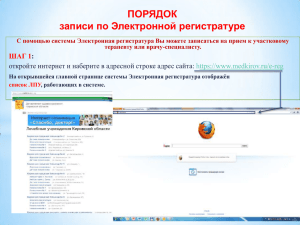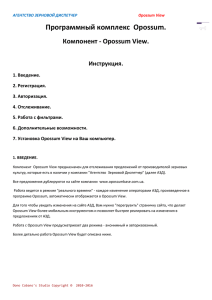Каталог. Поиск геоданных 5.16
advertisement
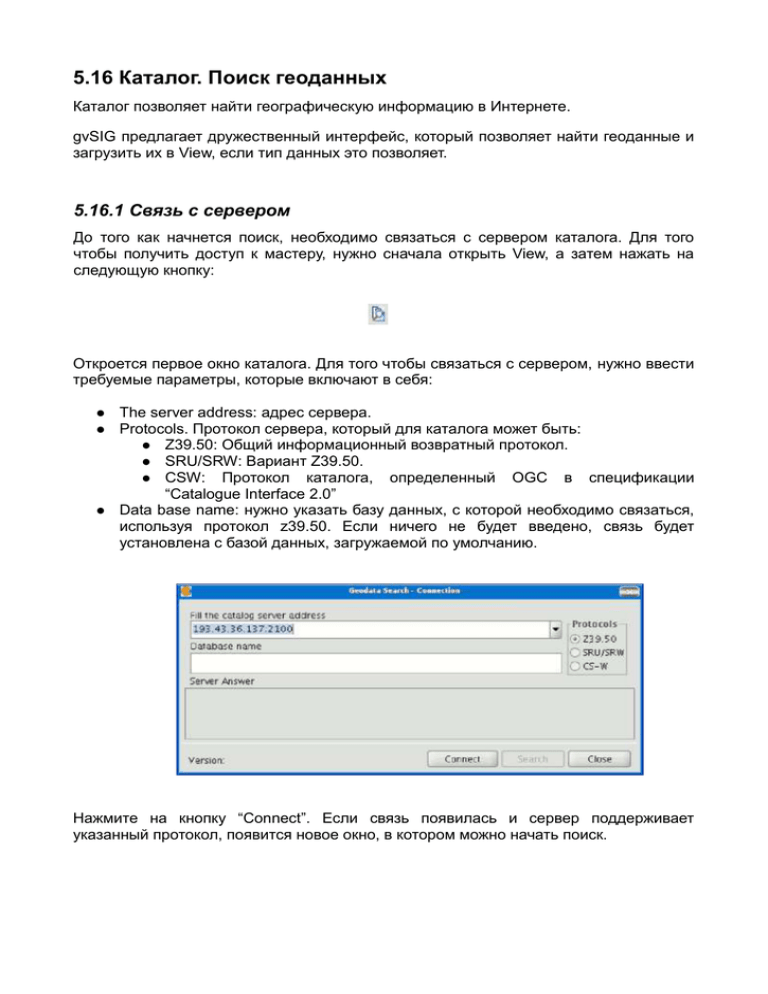
5.16 Каталог. Поиск геоданных Каталог позволяет найти географическую информацию в Интернете. gvSIG предлагает дружественный интерфейс, который позволяет найти геоданные и загрузить их в View, если тип данных это позволяет. 5.16.1 Связь с сервером До того как начнется поиск, необходимо связаться с сервером каталога. Для того чтобы получить доступ к мастеру, нужно сначала открыть View, а затем нажать на следующую кнопку: Откроется первое окно каталога. Для того чтобы связаться с сервером, нужно ввести требуемые параметры, которые включают в себя: The server address: адрес сервера. Protocols. Протокол сервера, который для каталога может быть: Z39.50: Общий информационный возвратный протокол. SRU/SRW: Вариант Z39.50. CSW: Протокол каталога, определенный OGC в спецификации “Catalogue Interface 2.0” Data base name: нужно указать базу данных, с которой необходимо связаться, используя протокол z39.50. Если ничего не будет введено, связь будет установлена с базой данных, загружаемой по умолчанию. Нажмите на кнопку “Connect”. Если связь появилась и сервер поддерживает указанный протокол, появится новое окно, в котором можно начать поиск. 5.16.2 Поиск Для того чтобы выполнить поиск, необходимо заполнить поля, которые появляются в следующей форме. Нажмите на кнопку и в форме появятся новые поля, которые позволят выполнить расширенный поиск. Поля, в которых можно производить поиск, устанавливаются сервером. Это значит, что на некоторых серверах некоторые поля поиска в данном окне, могут не поддерживаться. Если изменить масштаб View, в этой форме будут отражены новые координаты. Для того, чтобы сузить область поиска, нужно поставить соответствующую метку. Затем нажмите на “Search” и ждите окончания поиска. 5.16.3 Отображение результатов Если поиск был выполнен успешно, откроется новое окно, содержащее результаты поиска. Для того чтобы видеть каждый найденный объект используйте кнопки “Last” и “Next”. В левой стороне окна показывается информация о полученных метаданных. Если необходимо видеть всю информацию, нужно нажать кнопку "Description". Также всегда можно увидеть мини-изображения, размещенные в метаданных. Если метаданные содержат какие-либо связанные с ними геоданные, кнопка “Add layer” будет активной. В настоящее время gvSIG может распознавать различные типы связанных ресурсов, таких как, WCS, таблицы Postgis и web-страницы. Если нажать на эту кнопку, откроется новое окно, в котором будут отображены все ресурсы, которые были найдены приложением. Если нажать на ресурсы типа WMS, WCS или PostGIS, в gvSIG автоматически будет загружен новый слой. Если же, например, это web-страница, операционная система загрузит установленный браузер. 5.17 Географический справочник Географический справочник – это набор данных, в которых устанавливается связь между топонимом и его географическими координатами. gvSIG может выступать в роли программы-клиента доступа к каталогу, который позволяет по топониму найти и центрировать View в определенной точке. 5.17.1 Связь с сервером Создайте новый View и откройте его. В панели инструментов gvSIG автоматически появится следующая кнопка. Нажмите на кнопку, после чего откроется мастер, который поможет выполнить поиск. Параметры ввода следующие: The server address: адрес сервера. Protocols. Протокол сервера, который для географического справочника может быть: WFS-G: Протокол поиска топонима, определенный OGC. WFS: Хотя этот протокол был создан для других целей, он может быть использован для поиска топонимов, поскольку они содержат текстовые атрибуты в одной из таблиц. Этот протокол также позволяет выполнить поиск по свойствам в других полях, не обязательно текстовых. ADL: Протокол, определенный Цифровой Александрийской библиотекой. IDEC/SOAP: Протокол, который используется web-сервисом Каталонского картографического института (ICC). После того, как все параметры введены, нажмите на кнопку "Connect", будет произведен поиск сервера, и прием указанного протокола. Если он принят, появится новое окно, в котором можно начать поиск. В противном случае появится сообщение об ошибке. 5.17.2 Поиск Для того чтобы выполнить поиск, необходимо указать критерии, которые появятся в следующей форме. Можно использовать упрощенную форму или выполнить развернутый поиск, нажав на кнопку в правом верхнем углу. Если изменить масштаб View, в этой форме будут отражены новые координаты. Для того чтобы сузить область поиска, нужно поставить соответствующую метку. В блоке “Aspect setup” существует три опции, которые можно использовать для того, чтобы установить вид поиска Go to the place: Эта функция поместит найденный топоним в центр View. Remove old searches: Эта функция удаляет из View все записи, найденные в процессе предыдущего поиска. Draw result: Эта функция ставит точку и текстовую метку в том месте, где был найден топоним. После того, как все поля в форме заполнены, нажмите на кнопку “Search” и ждите окончания поиска. 5.17.3 Отображение результатов Когда откроется новое окно, содержащее результаты поиска, используйте кнопки “Last” и “Next“ для того чтобы просмотреть все найденные объекты. Выберите требуемый топоним и нажмите на кнопку “Localize”. View будет центрирован на точке, в которой расположен топоним. 5.18 Удаление слоев Для того чтобы безвозвратно удалить активный слой из View, нажмите правой кнопкой мыши на слой в ToC и выберите опцию “Delete layer”, после чего появится диалоговое окно подтверждения.